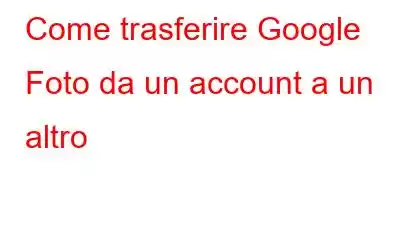Google Foto è un fantastico spazio di archiviazione sul cloud che aiuta gli utenti a salvare i propri ricordi. Questo servizio online utilizza Google Drive come backend, il che significa che hai fino a 15 GB di spazio di archiviazione gratuito. La maggior parte di noi considererebbe 15 GB in più di quanto chiunque avrebbe mai avuto bisogno. Ma alcuni (incluso me) richiederebbero più spazio di archiviazione nel cloud. Ovviamente puoi acquistare spazio di archiviazione aggiuntivo su Google Drive o creare più account gratuiti e utilizzare 15 GB su ogni account.
Potresti anche dover spostare le tue immagini online da un account Google a un altro account o a un altro. fornitore di servizi cloud. Questo blog aiuta gli appassionati di fotocamere a trasferire le foto di Google Drive su un altro account in semplici passaggi.
Come trasferire Google Foto da un account a un altro
Supponendo che tu abbia due account Google e li hai aperti in diverse schede del browser sul tuo PC, ecco due modi per facilitare il trasferimento di Google Drive Foto su un altro account.
Metodo 1: trasferimento manuale
Il più semplice il metodo è scaricare manualmente tutte le foto di Google nel tuo primo account sul tuo PC. Quando selezioni più foto, queste verranno scaricate come file compresso. Estrai tutte le immagini in una nuova cartella sul tuo PC e caricale manualmente sul secondo account Google.
Pro: molto facile da eseguire.
Contro: richiede tempo e fatica. Inoltre, non è pratico per un numero elevato di immagini.
Metodo 2: Account partner
Il metodo successivo potrebbe essere un po' tecnico ma sembra essere un metodo pratico rispetto al download di 15 GB e al ricaricamento su un account diverso. Ecco i passaggi che devi seguire:
Passaggio 1: vai alla scheda "utilità" del tuo primo account Google Foto e fai clic sul pulsante "inizia" sotto " aggiungi account partner."
Passaggio 2: seleziona l'indirizzo email associato al tuo secondo account come destinatario.
Passaggio 3: seleziona "Tutte le foto" e fai clic sul pulsante Avanti. Fai clic su "invia invito" per concedere a questo account l'accesso ai tuoi album.
Passaggio 4: accetta l'invito per accedere alle tue immagini dal tuo secondo account opzione “condivisione”. Riceverai anche un'e-mail con un collegamento alla libreria condivisa, dove è possibile trovare tutte queste fotografie.
Passaggio 5: C'è un “attiva il salvataggio automatico g" nell'angolo in alto a sinistra durante la visualizzazione delle foto condivise. Fai clic qui per visualizzare la finestra di "salvataggio automatico", in cui puoi scegliere di archiviare tutte le foto condivise del tuo primo account.
Passaggio 6: Crea assicurati che le tue immagini vengano salvate sul tuo secondo account Google prima di interrompere la condivisione. Puoi, tuttavia, disconnettere i due account e rimuovere le fotografie originali senza perderle una volta completato il trasferimento.
Come trasferire Google Foto su un account Google secondario
Anche se il metodo precedente di "scaricare Google Foto sul PC e caricarlo" funzionerebbe, non è il modo ideale per spostare tutto su un'unità di archiviazione cloud separata. Utilizza invece un servizio di gestione cloud-to-cloud, che è più veloce e non fa affidamento sulla capacità di archiviazione del tuo dispositivo o del disco rigido esterno. MultCloud è uno di questi servizi di gestione cloud-to-cloud che ti consente di trasferire file tra due diversi account di archiviazione cloud. Ecco i passaggi:
Passaggio 1: crea un account MultCloud gratuito su MultCloud.com. Dovrai accedere dopo averlo attivato con il tuo indirizzo email.
Passaggio 2: per aggiungere entrambi i tuoi account di archiviazione cloud, vai a la scheda "aggiungi unità cloud" sul lato sinistro dello schermo.
Passaggio 3: inserisci la cartella "foto" nel nuovo "Google scheda “Foto”. Puoi selezionare tutte le foto che desideri trasferire o selezionare la casella in alto per selezionare tutto.
Passaggio 4: seleziona "copia in" dal menu contestuale di le fotografie selezionate, quindi scegli la tua nuova unità cloud come destinazione. Si tratta di un trasferimento una tantum, quindi qualsiasi modifica richiede di sincronizzare nuovamente i tuoi album.
Passaggio 5: MultCloud trasferirà le tue foto da Google Foto al nuovo provider. L'avanzamento del trasferimento verrà visualizzato in una casella nell'angolo in basso a destra.
Suggerimento bonus: utilizzare Duplicate Photos Fixer Pro per facilitare il processo
L'immagine duplicata è un problema affrontato da tutti coloro che amano catturare i propri ricordi con mezzi digitali. A causa del numero elevato di foto, diventa difficile rilevare le foto duplicate ed eliminarle manualmente. Pertanto, nasce la necessità di uno strumento per la ricerca di foto duplicate che esegua la scansione della tua raccolta di foto ed elimini i duplicati.
Ciò contribuirà a rendere il processo di trasferimento più veloce poiché le foto duplicate verranno eliminate e dovranno essere spostate in una posizione diversa. Le foto duplicate possono essere identificate su Google Drive o sul tuo computer.
Duplicate Photos Fixer Pro è una straordinaria applicazione che facilita la scansione e l'identificazione di tutti i duplicati sul tuo PC o Google Drive. Dispone inoltre di un'opzione di contrassegno automatico che ti consente di selezionare i duplicati e lasciare l'originale da solo. Le immagini duplicate vengono identificate in modo intelligente da un modello basato sull'intelligenza artificiale integrato nel software e non utilizzano tecniche di identificazione dei duplicati di base come il confronto di nome, dimensione, data, ecc.
L'ultima parola su come trasferire Google Foto nel 2022
Trasferire foto da Google Foto a un altro account Gmail o a un altro servizio cloud è un compito facile. Puoi anche verificare la presenza di duplicati durante il trasferimento delle tue foto per creare più spazio sul tuo account di archiviazione cloud e velocizzare il processo.
Seguici sui social media – . Fateci sapere eventuali domande o suggerimenti nella sezione commenti qui sotto. Ci piacerebbe risponderti con una soluzione. Pubblichiamo regolarmente suggerimenti, trucchi e risposte a problemi comuni relativi alla tecnologia.
leggi: 0